- 1. Pitanje broj 1 - koji je program učitao procesor?
- 2. Pitanje broj 2 - korištenje procesora je, aplikacije i procesi koji se učitavaju - ne! Što da radim?
- 3. pitanje broj 3 - razlog opterećenja procesora može biti pregrijavanje i prašina?
Pomozite razvoju web mjesta, dijelite članak s prijateljima!
 Bok
Bok
Jedan od najčešćih razloga zbog kojih se računalo usporava je korištenje procesora, a ponekad i nerazumljive aplikacije i procese.
Ne tako davno na jednom računalu, prijatelj se morao suočiti s "nerazumljivim" procesorskim opterećenjem, koji je ponekad dostigao 100%, iako nikakvi programi koji bi ga mogli učitati bili su otvoreni (usput, procesor je bio prilično moderan Intel unutar Core i3). Problem je riješen ponovnim instaliranjem sustava i instaliranjem novih upravljačkih programa (ali više o tome …).
Zapravo, odlučio sam da je ovaj problem vrlo popularan i bit će zanimljiv širokom rasponu korisnika. U članku ću dati preporuke, zahvaljujući kojima možete samostalno razumjeti zašto je procesor učitan i kako smanjiti opterećenje na njemu. I tako …
sadržaj
- 1 1. Pitanje broj 1 - koji je program učitao procesor?
- 2 2. Pitanje broj 2 - CPU iskoristivost je, aplikacije i procesi koji load - ne! Što da radim?
- 3. 3. pitanje broj 3 - uzrok opterećenja procesora može biti pregrijavanje i prašina?
1. Pitanje broj 1 - koji je program učitao procesor?
Da biste saznali koliko je CPU učitano, otvorite Windows Task Manager.
Tipke: Ctrl + Shift + Esc (ili Ctrl + Alt + Del) .
Zatim, na kartici procesa, prikazuju se sve aplikacije koje se trenutno izvode. Možete sve sortirati po imenu ili opterećenjem stvorenim na CPU-u i nakon toga možete ukloniti željeni zadatak.
Usput, vrlo često problem proizlazi iz sljedećeg plana: radili ste, na primjer, u Adobe Photoshopu, a zatim zatvorili program, a ostali su u procesima (ili nekim igrama uvijek se događa). Kao rezultat, oni "jedu" resurse, a ne male. Zbog toga računalo počinje usporavati. Stoga je vrlo često prva preporuka u takvim slučajevima ponovno pokrenuti računalo (jer će se u takvom slučaju zatvoriti aplikacije), ili se uključiti u upravitelja zadataka i ukloniti takav postupak.
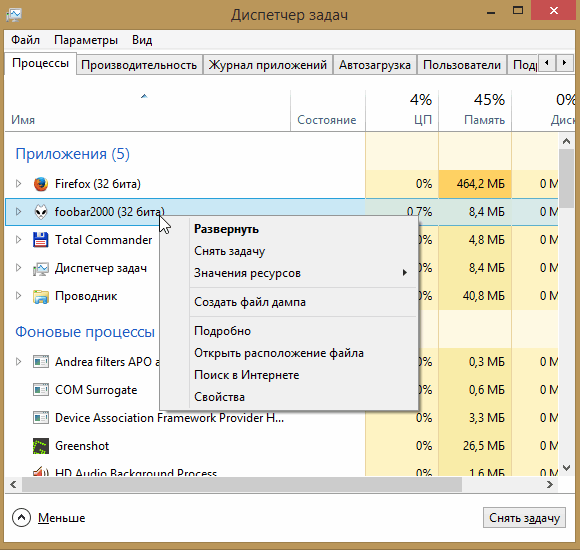
Važno! Obratite posebnu pozornost na sumnjive procese: koji jako učitavaju procesor (više od 20%, a nikada prije niste vidjeli takav postupak). Detaljnije o sumnjivim procesima nije bio tako davno članak:
2. Pitanje broj 2 - korištenje procesora je, aplikacije i procesi koji se učitavaju - ne! Što da radim?
Prilikom konfiguriranja jednog računala, naišla sam na nerazumljivu CPU opterećenje - postoji opterećenje, nema procesa! Slikovni donji primjer pokazuje kako izgleda u Upravitelju zadataka.
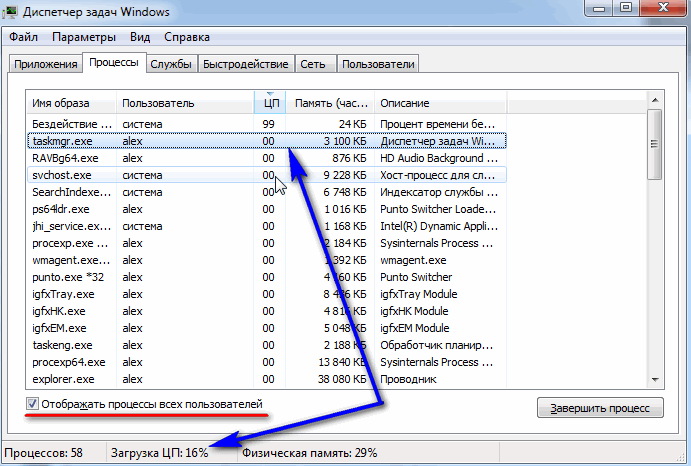
S jedne strane nevjerojatno je: uključen je potvrdni okvir "Pokaži procese svih korisnika", nema ništa između procesa, a preuzimanja PC-a skokovi 16-30%!
Da biste vidjeli sve procese koji učitavaju računalo - pokrenite besplatni alat za proces Explorer . Zatim poravnajte sve procese po opterećenju (CPU bar) i provjerite postoje li sumnjivi "elementi" (neki procesi ne prikazuju upravitelj zadataka, za razliku od Process Explorera ).
Veza na. Proces Explorer: https://technet.microsoft.com/en-us/bb896653.aspx
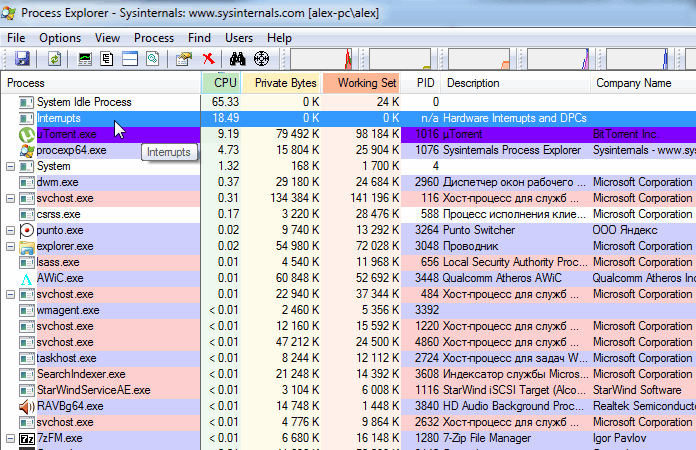
Process Explorer - učitavanje procesora za ~ 20% prekida sustava (hardverski prekid i DPC). Kada je sve u redu, obično korištenje CPU-a u vezi s hardverskim prekidima i DPC-ovima ne prelazi 0, 5-1%.
U mom slučaju, krivac je prekinuo sustav (Hardware prekida i DPCs). Usput, kažem da je ponekad fiksiranje računala povezano s njima prilično problematična i komplicirana stvar (ponekad mogu učitati procesor ne samo 30% već i 100%!).
Činjenica je da je CPU zbog njih učitan u nekoliko slučajeva: problemi s vozačima; virusi; Tvrdi disk ne radi u DMA modu, već u PIO modu; problemi s periferijskom opremom (primjerice, pisač, skener, mrežne kartice, flash i pohrana tvrdog diska itd.).
1. Problemi s vozačima
Najčešći uzrok korištenja procesora je prekid sustava. Preporučujem sljedeće: učitajte računalo u sigurnom načinu rada i provjerite ima li bilo kakvih opterećenja na procesoru: ako nije, postoji vrlo visok razlog u upravljačkim programima! Općenito, najlakši i najbrži način je ponovno instalirati sustav Windows, a zatim instalirati jedan upravljački program i vidjeti je li opterećenje CPU-a (čim se pojave - pronašli ste krivca).
Većina krivnje ovdje su mrežne kartice + univerzalni upravljački programi tvrtke Microsoft, koji se instaliraju odmah prilikom instalacije sustava Windows (ispričavam se za tautologiju). Preporučujem da preuzmete i ažurirate sve upravljačke programe sa službenog mjesta proizvođača vašeg prijenosnog računala / računala.
https://pcpro100.info/ustanovka-windows-7-s-fleshki/ - instalacija sustava Windows 7 s USB flash pogona
https://pcpro100.info/kak-iskat-drayvera/ - ažuriranje i traženje upravljačkog programa
2. Virusi
Mislim da nije potrebno širiti posebno, što može biti zbog virusa: brisanje datoteka i mapa s diska, krađe osobnih podataka, preuzimanje CPU-a, razni banneri za oglašavanje na radnoj površini itd.
Ovdje neću reći ništa novo - instalirati moderni protuvirusni virus na vaše računalo:
Osim toga, ponekad provjeravajte računalo s programima treće strane (koji traže adware, poštu, itd.): O njima ovdje.
3. Način rada tvrdog diska
Način rada HDD također može utjecati na opterećenje i brzinu računala. Općenito, ako tvrdi disk ne radi u DMA načinu rada, već u načinu PIO - to ćete odmah primijetiti s "kočnicama"!
Kako mogu provjeriti ovo? Da ne biste ponovili, pogledajte članak: # 3__HDD _-_ PIODMA
4. Problemi s periferijskom opremom
Odspojite sve od prijenosnog računala ili računala, ostavite minimum (miš, tipkovnica, monitor). Preporučujem i da obratite pažnju upravitelju uređaja da li će instalirani uređaji sa žutim ili crvenim ikonama (to znači da nema upravljačkih programa ili ne radi ispravno).
Kako otvoriti Upravitelj uređaja? Najlakši je način otvaranje upravljačke ploče sustava Windows i pogon riječi "dispečer" u traku za pretraživanje. Pogledajte snimku zaslona u nastavku.
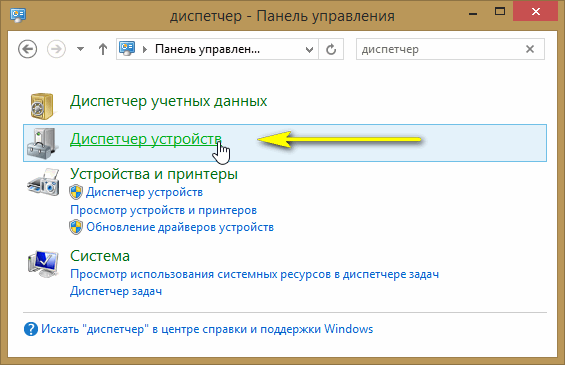
Zapravo, ostat će samo za pregled informacija koje će Upravitelj uređaja dati …
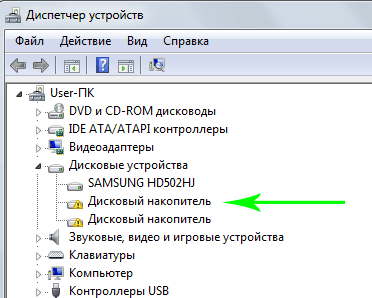
Upravitelj uređaja: Nema upravljačkih programa za uređaje (diskovne pogone), možda neće ispravno funkcionirati (i najvjerojatnije neće funkcionirati).
3. pitanje broj 3 - razlog opterećenja procesora može biti pregrijavanje i prašina?
Razlog zbog kojeg procesor može biti učitan i računalo se usporava može biti njegov pregrijavanje. Obično karakteristični znakovi pregrijavanja su:
- povećavajući tutnjavu hladnjaka: broj okretaja u minuti raste zbog toga buka iz nje postaje jača. Ako imate prijenosno računalo, a zatim prolazite pokraj lijeve strane (obično se na prijenosnim računalima nalazi utičnica za vrući zrak) - možete primijetiti koliko je zraka puhano i koliko je to vruće. Ponekad - ruka ne trpi (ovo nije dobro)!
- kočenje i usporavanje računala (prijenosno računalo);
- spontano ponovno pokretanje i isključivanje;
- neuspjeh za učitavanje s pogreškama pri prijavljivanju kvarova u sustavu hlađenja itd.
Da biste pronašli temperaturu procesora, možete koristiti posebnu. programi (detaljnije su ovdje :).
Na primjer, u programu AIDA 64, kako biste vidjeli temperaturu procesora, trebate otvoriti karticu "Računalo / senzor".
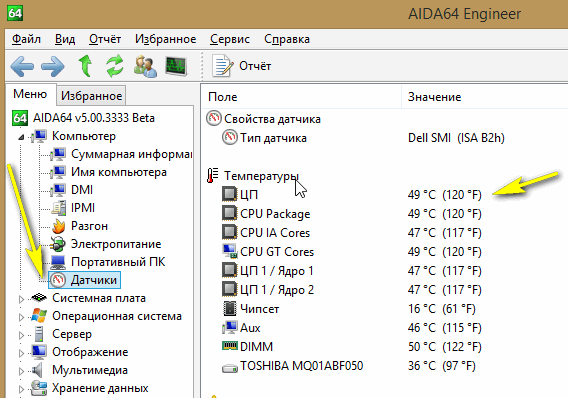
AIDA64 - temperatura procesora 49g. ts
Kako znati koja je temperatura vašeg procesora kritična, a što je normalno?
Najlakši je način da vidite web stranicu proizvođača, te se informacije uvijek navode. Prilično je teško dati zajedničke podatke za različite modele procesora.
Općenito, u prosjeku, ako temperatura procesora nije iznad 40 grama. T. - sve je u redu. Iznad 50 gr. C. - može ukazivati na probleme u sustavu hlađenja (na primjer, obilje prašine). Međutim, za neke modele procesora ova temperatura je normalna. Pogotovo se to odnosi na prijenosna računala, gdje je teško organizirati dobar sustav hlađenja zbog ograničenog prostora. Usput, na laptop i 70 gr. C - može biti normalna temperatura pod opterećenjem.
Više o temperaturi procesora:
Čišćenje od prašine: kada, kako i koliko puta?
Općenito, prikrivanje računala ili prijenosnog računala poželjno je 1-2 puta godišnje (iako mnogo ovisi o vašoj sobi, netko ima više prašine, netko ima manje …). Jednom svake 3-4 godine poželjno je zamijeniti toplinsku pasta. I to i druga operacija ne predstavljaju ništa komplicirano i mogu se izvoditi samostalno.
Da ne ponovim, dat ću vam nekoliko veza u nastavku …

Kako očistiti računalo od prašine i zamijeniti toplinsku tijesto:

Čišćenje prijenosnog računala od prašine, kako očistiti zaslon:
PS
Ovo je sve za danas. Usput, ako gore navedene mjere ne bi pomogle, možete pokušati ponovo instalirati sustav Windows (ili ga zamijeniti novim, na primjer, promijeniti Windows 7 u Windows 8). Ponekad je lakše ponovno instalirati operativni sustav nego tražiti razlog: uštedjeti vrijeme i novac … Općenito, ponekad morate napraviti sigurnosne kopije (kada sve dobro funkcionira).
Sretno svima!